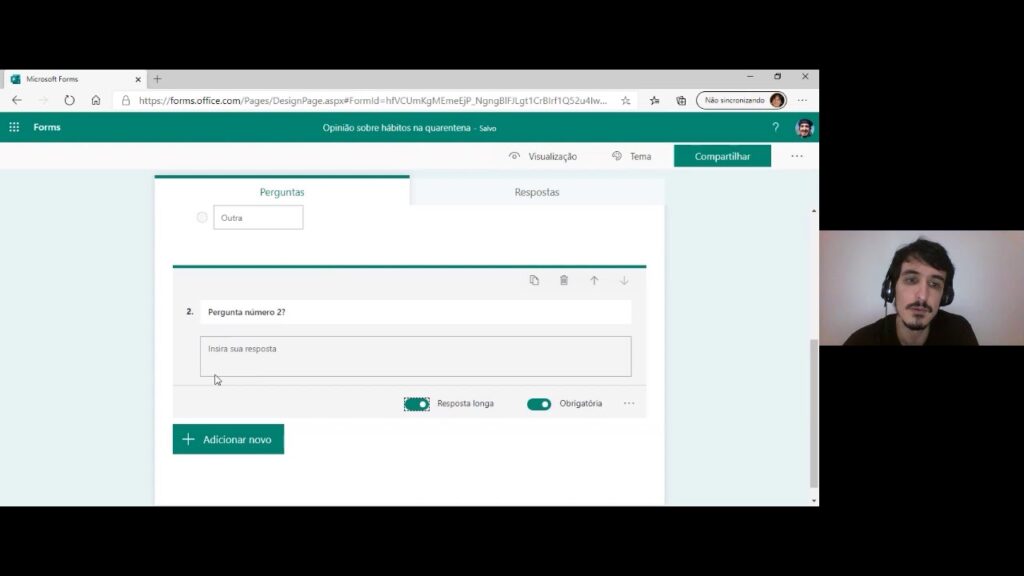
O Microsoft Forms é uma ferramenta online gratuita que permite criar formulários personalizados e coletar respostas de forma simples e eficiente. Com ela, é possível criar questionários, pesquisas de satisfação, avaliações de desempenho, entre outros tipos de formulários. Além disso, é possível compartilhá-los facilmente com outras pessoas e exportar os dados para análise posterior. Neste artigo, apresentaremos um passo a passo para criar um formulário online usando o Microsoft Forms.
Passo a passo: Como criar um formulário eficiente no Microsoft Forms
Se você precisa coletar informações de forma simples e organizada, o Microsoft Forms pode ser uma excelente opção. Com essa ferramenta, você pode criar formulários online em poucos minutos e compartilhá-los facilmente com outras pessoas.
Confira abaixo um passo a passo para criar um formulário eficiente no Microsoft Forms:
1. Acesse o Microsoft Forms
Para começar, acesse o Microsoft Forms através da sua conta da Microsoft. Você pode fazer isso diretamente pelo site da ferramenta ou pelo seu pacote do Office 365.
2. Escolha um tipo de formulário
No Microsoft Forms, você pode escolher entre três tipos de formulários: Quiz, para criar questionários com pontuação automática; Formulário, para coletar informações de forma simples; e Enquete, para criar pesquisas de opinião. Escolha o tipo de formulário que mais se adequa às suas necessidades.
3. Adicione perguntas ao formulário
Agora é hora de adicionar as perguntas ao seu formulário. Você pode escolher entre vários tipos de perguntas, como resposta curta, resposta longa, escolha múltipla, escala de classificação e muitos outros. Lembre-se de escolher os tipos de perguntas que melhor se encaixam na sua pesquisa.
4. Personalize o formulário
O Microsoft Forms permite que você personalize o seu formulário de diversas maneiras. Você pode adicionar imagens, mudar as cores, escolher um tema e até mesmo adicionar uma mensagem de agradecimento para quem preencher o formulário. Personalize o seu formulário de acordo com as suas preferências.
5. Compartilhe o formulário
Por fim, é hora de compartilhar o seu formulário com outras pessoas. Você pode fazer isso através de um link, por e-mail ou até mesmo incorporando o formulário em uma página da web. Escolha a opção que melhor se adequa às suas necessidades e compartilhe o seu formulário.
Lembre-se de sempre revisar o seu formulário antes de compartilhá-lo para garantir que ele esteja completo e sem erros. Com essas dicas simples, você pode criar um formulário eficiente e coletar informações de forma simples e organizada.
Aprenda a criar um Forms online em poucos passos: guia completo para iniciantes
>
No artigo de hoje, você aprenderá como usar o Microsoft Forms para criar um formulário online. Com esta ferramenta, é possível criar formulários para pesquisas, testes, coleta de dados e muito mais. Em poucos passos, você poderá criar um formulário personalizado e compartilhá-lo com seus colegas, amigos ou clientes. Aqui está um guia completo para iniciantes:
1. Acesse o Microsoft Forms e faça login com sua conta Microsoft.
2. Ao entrar no site, você verá a opção de criar um novo formulário. Clique em “Novo formulário” para começar.
3. Adicione as perguntas que deseja fazer ao formulário. Você pode escolher entre várias opções, como perguntas de escolha múltipla, perguntas abertas e muito mais.
4. Personalize o formulário com temas e imagens. Você também pode adicionar lógica de ramificação, para que as perguntas sejam personalizadas com base nas respostas anteriores.
5. Quando terminar de criar o formulário, clique em “Compartilhar” para compartilhá-lo com outras pessoas. Você pode enviar um link por e-mail, incorporá-lo em uma página da web ou compartilhá-lo em redes sociais.
Com o Microsoft Forms, criar um formulário online é fácil e rápido. Agora que você sabe como usá-lo, experimente criar seu próprio formulário e comece a coletar informações importantes!
Guía completa: Cómo habilitar Microsoft Forms en tan solo unos pasos
Si estás buscando una manera fácil y rápida de crear formularios en línea, Microsoft Forms puede ser la solución perfecta para ti. En este artículo, te explicaremos cómo habilitar Microsoft Forms en tan solo unos pasos sencillos.
Antes de comenzar, es importante destacar que Microsoft Forms es una herramienta gratuita que está integrada en la suite de Microsoft Office 365. Esto significa que necesitarás una cuenta de Office 365 para poder acceder a Microsoft Forms.
Ahora bien, ¿cómo habilitar Microsoft Forms?
1. Inicia sesión en tu cuenta de Office 365.
2. Abre la aplicación de Microsoft Forms.
3. Si es la primera vez que usas Microsoft Forms, es posible que tengas que aceptar los términos y condiciones de uso.
4. Una vez que hayas aceptado los términos y condiciones, estarás listo para comenzar a crear tus formularios en línea.
Recuerda que Microsoft Forms te permite crear formularios personalizados con una gran variedad de opciones, como preguntas de opción múltiple, preguntas abiertas, preguntas de clasificación y mucho más. Además, puedes personalizar el diseño de tus formularios y elegir entre distintos temas y colores.
¡No esperes más y comienza a utilizar esta herramienta hoy mismo!
Guía completa para usar Forms en Office 365: Tutorial paso a paso
>
Se você está procurando criar um formulário online, o Microsoft Forms é uma ótima ferramenta para isso. Com sua interface fácil de usar e integração com o Office 365, você pode criar e compartilhar formulários em minutos. Mas se você é novo no Forms, pode se sentir um pouco perdido. É aí que entra a “Guía completa para usar Forms en Office 365: Tutorial paso a paso”.
Essa guia é um recurso valioso para quem está começando a trabalhar com o Microsoft Forms. Ela oferece um tutorial passo a passo sobre como criar um formulário, adicionar perguntas e personalizar a aparência. Além disso, a guia também inclui informações sobre como compartilhar e coletar respostas.
Então, se você está procurando uma maneira fácil e eficiente de criar um formulário online, o Microsoft Forms é a ferramenta certa para você. E com a “Guía completa para usar Forms en Office 365: Tutorial paso a paso”, você terá todas as informações que precisa para começar. Não perca mais tempo e comece a criar seus formulários agora mesmo!
https://www.youtube.com/watch?v=mEbfNNarZFU